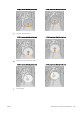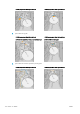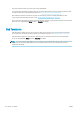HP PageWide XL 5000/5100 Printer and Multifunction Printer - User's Guide
Table Of Contents
- Giriş
- Yazıcınıza hoş geldiniz
- Güvenlik önlemleri
- Ana bileşenler
- Ön panel
- HP Utility
- Gömülü Web Sunucusu
- Yazıcıyı açma ve kapatma
- Dahili baskı işleri
- Yazdırmaya hazırlanma
- Yazıcıyı ağınıza bağlama
- Bilgisayarı ağ ile yazıcıya bağlama (Windows)
- Yazıcı yazılımını kaldırma (Windows)
- Bilgisayarı ağ ile yazıcıya bağlama (Mac OS X)
- Yazıcı yazılımını kaldırma (Mac OS X)
- Bağlantınızı yapılandırma
- Bir ağa tarama ya da FTP klasörüne tarama (sadece Çok İşlevli Yazıcı) yapılandırın
- E-posta sunucusunu yapılandırma
- E-posta adres defterini yapılandırma (sadece Çok İşlevli Yazıcı)
- Kullanım bilgilerini açma ve kapatma
- E-posta bildirimlerini açma ve kapatma
- Yazıcıya erişimi denetleme
- Hesap kimliği isteme
- Sürücüler
- Windows sürücü tercihlerini ayarlama
- Erişilebilirlik
- Diğer bilgi kaynakları
- Kağıt kullanımı
- Genel bilgiler ve ipuçları
- Desteklenen kağıt türleri
- Kağıt durumu
- Kağıt yükleme
- Kağıdı çıkarma
- Kağıt seçenekleri
- Kağıt saklama
- Kağıt yüklenemiyor
- Kağıt türünü koruma
- Kağıt sıkışması
- Tepside kağıt sıkışması
- Kağıt erişimi ön kapağında kağıt sıkışması
- Kağıt çıkışında kağıt sıkışması
- Üst istifleme biriminde kağıt sıkışması
- Klasör girişinde kağıt sıkışması (HP F60, HP F70 ve HP PageWide XL klasörleri)
- Klasör girişinde kağıt sıkışması (yalnızca HP F40 klasör)
- Katlama yapılmayan tepside kağıt sıkışması (HP F60, HP F70 ve HP PageWide XL klasörleri)
- Fan katlama yolunda kağıt sıkışması (HP F60, HP F70 ve HP PageWide XL klasörleri)
- Fan katlama yolunda kağıt sıkışması (yalnızca HP F40 klasör)
- Fan katlama ve çapraz katlama yolunda kağıt sıkışması
- Çapraz katlama yolunda kağıt sıkışması (HP F60, HP F70 ve HP PageWide XL klasörleri)
- Çapraz katlama yolunda kağıt sıkışması (yalnızca HP F40 klasör)
- Yüksek kapasiteli istifleme biriminde kağıt sıkışması
- Tarayıcıda kağıt sıkışması (sadece Çok İşlevli Yazıcı)
- Mürekkep sistemi
- Ağ bağlantısı
- Yazdırmak için iş gönderme
- Kuyruk yönetimi
- Tarama ve kopyalama (sadece Çok İşlevli Yazıcı)
- Hızlı Ayarlar
- Tarama
- Kopyalama
- Tarayıcı tercihleri
- Tarayıcı sorun giderme
- Rasgele dikey çizgiler
- Kırışıklıklar ya da kat izleri
- Çizgi kesiklikleri
- Bitişik CIS modüllerinde küçük renk farklılıkları
- Değişken çizgi kalınlığı ya da eksik çizgiler
- Doğru olmayan renkler
- Renkli kenarlar
- Titreme
- Yanlış kağıt ilerlemesi, tarama sırasında eğrilik ya da yatay kırışıklıklar
- 20 cm genişliğinde dikey siyah şerit
- Tarayıcı bazı orijinallere zarar verir
- Nesne çoğaltma (gölgelenme)
- Kopyalarda ve baskılarda ölçek azaltırken kırpma veya yanlış ölçek etkeni
- Özellikle ozalit kağıdı kullanırken yanlış kenar algılaması
- Kopyalanmış ya da taranmış görüntü çok eğri
- Ağ klasörüne veya HP SmartStream'e (aksesuar olarak takılıysa) erişilemiyor
- Dosyaya tarama işlemi yavaş
- Düşük karşıtlığa ve kirli mavi alanlara sahip ozalitleri kopyalama
- Düşük karşıtlığa ve düşük çözünürlüğe sahip ince çizgileri iyileştirmek için
- Tarayıcı tanılama grafiği
- Toplama ve tamamlama
- Üst istifleme birimi
- Yüksek kapasiteli istifleme birimi
- HP klasörleri
- HP F60, HP F70 ve HP PageWide Klasörleri
- HP F40 Klasörü
- Katlayıcıya bir iş gönderme
- Katlayıcı durumu
- Katlayıcı durum LED'i
- Katlama stilleri
- Şerit uygulayıcı (sadece HP F60, HP F70 ve HP PageWide XL klasörleri)
- Blok başlığı
- Çevrimdışı katlama (sadece HP F60, HP F70 ve HP PageWide XL klasörleri)
- Sorun giderme
- Verimlilik nasıl arttırılır
- Sepet
- Baskı kalitesi
- Bakım
- Yazıcı durumunu kontrol etme
- Yazıcının dışını temizleme
- Yazıcıyı taşıma ya da saklama
- Yüksek kapasiteli istifleme birimini taşıma veya saklama
- Katlayıcıyı taşıma veya saklama
- Tarayıcının camını temizleme (sadece Çok İşlevli Yazıcı)
- Tarayıcının camını değiştirme (sadece Çok İşlevli Yazıcı)
- Tarayıcıyı kalibre etme (sadece Çok İşlevli Yazıcı)
- Katlayıcının şerit makarasını değiştirme
- Ürün bilgilerini güncelleştirme
- Güvenli Dosya Silme
- Disk Temizleme
- Aksesuarlar
- Yardıma gerek duyduğunuzda
- Yazıcı kullanım bilgilerini alma
- Yazıcı teknik özellikleri
- Ön panel hata iletileri
- Sözlük
- Dizin
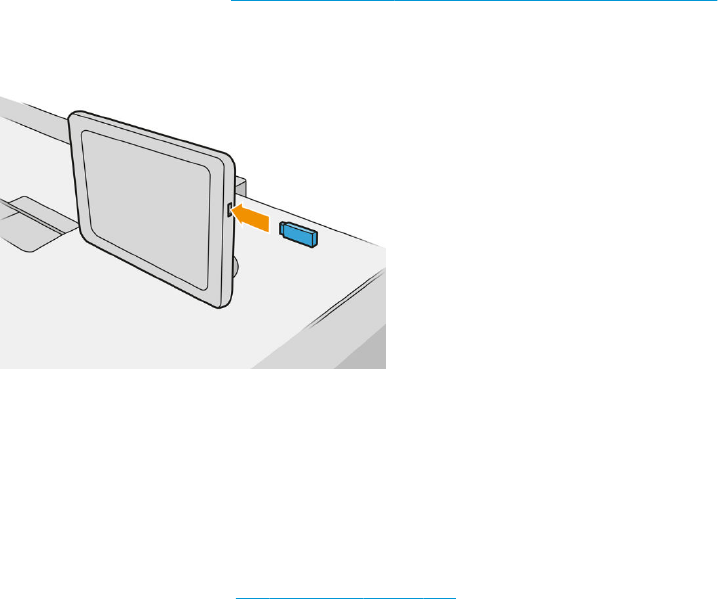
Elle yapılan ürün yazılımı güncelleştirmeleri
Elle yapılan ürün yazılımı güncelleştirmeleri aşağıdaki yollardan gerçekleştirilebilir:
● Embedded Web Server (Gömülü Web Sunucusu) kullanarak Setup (Kurulum) sekmesini ve ardından
Firmware update (Ürün yazılımı güncelleştirmesi) öğesini tıklatın. Bilgisayarınıza indirdiğiniz ürün yazılımı
dosyasını (.fmw) seçmek için Browse (Gözat) düğmesini tıklatın.
● Windows işletim sisteminde HP Designjet Utility'yi kullanarak Admin (Yönetici) sekmesini ve ardından
Firmware Update (Ürün Yazılımı Güncelleştirmesi) seçeneğini tıklatın.
● Mac OS X'te HP Utility'yi kullanarak, Firmware Update (Ürün Yazılımı Güncelleştirmesi) seçeneğini tıklatın.
● HP Web Jetadmin’i kullanarak, ürün yazılımı güncelleştirmelerini el ile yapabilir veya güncelleştirmelerin
otomatik olarak yapılmasını isteyebilirsiniz.
● USB ash sürücü kullanarak: http://www.hp.com/go/pagewidexlseries/support/firmware/ adresinden ürün
yazılımı dosyasını (yazıcınızın modeline bağlı olarak) USB ash sürücüye indirin ve sürücüyü ön paneldeki
Yüksek Hızlı USB ana bilgisayar bağlantı noktasına takın. Ön panelde ürün yazılımı güncelleştirme yardımcısı
görünerek size güncelleştirme işleminde yol gösterir.
Güvenli Dosya Silme
Yazıcının sabit diski yazdırma işleri için geçici depolama alanı olarak kullanılır. Secure File Erase (Güvenli Dosya
Silme) işlevi, geçici dosyalarınızı yetkisiz erişimlere karşı korumak amacıyla sabit diskten siler. İşlev açılır açılmaz
dosyaları silmeye başlar, ancak halen sabit diskte bulunan eski dosyalar geriye dönük olarak silinmez. Eski
dosyalarınızı da silmek istiyorsanız Disk Temizleme , sayfa 174 bölümüne bakın.
Secure File Erase (Güvenli Dosya Silme) işlevi üç farklı güvenlik düzeyi sunar:
● Non-Secure (Güvenli olmayan): Bilgiye giden tüm işaretçiler silinir. Bilginin kendisi, kapladığı disk alanı başka
amaçlar için gerekli olana kadar sabit diskte saklanır, ardından üzerine yazılır. Diskte saklansa da çoğu
kişinin erişimi zor olur ancak bu amaç için tasarlanan yazılımı kullanarak erişilebilir. Bu, birçok bilgisayar
sisteminde dosyaların silmek için kullanılan normal yöntemdir; bu en hızlı ancak en az güvenli yöntemdir.
● Secure Fast Erase (1 pass) (Güvenli Hızlı Silme (1 geçiş)): Bilgiye giden tüm işaretçiler silinir ve bilginin
kendisinin üzerine sabit bir karakter deseni yazılır. Bu yöntem Non-Secure (Güvenli Olmayan) silme
yönteminden daha yavaş olmasına karşın daha güvenlidir. Kalan manyetik izleri algılamak için tasarlanmış
özel araçlarla bilginin parçalarına erişme olasılığı hala vardır.
● Secure Sanitizing Erase (5 passes) (Güvenli Sağlıklı Silme (5 geçiş)): Bilgiye giden tüm işaretçiler silinir ve
bilginin kendisinin üzerine, kalan izleri ortadan kaldırmak için tasarlanmış bir algoritma kullanılarak
defalarca yazılır. Bu, en yavaş ancak en güvenli yöntemdir. Güvenli Sağlıklı Silme, disk ortamlarının silinmesi
ve sağlıklı hale getirilmesi konusuyla ilgili US Department of Defense 5220-22.m şartlarına uygundur. Bu,
Secure File Erase (Güvenli Dosya Silme) işlevi kullanılırken varsayılan güvenlik düzeyidir.
TRWW Güvenli Dosya Silme 173